ExcelでCSVの日時が自動フォーマットされるのを防ぐ方法
こちらはテキスト形式で日付が含まれているCSVファイルです。例えば「12-May-20」といった形式ですが、ExcelでCSVファイルを開くと、このテキスト「12-May-20」は自動的に日付として保存されます。以下のスクリーンショットを参照してください。このチュートリアルでは、ExcelでCSVの日付が自動フォーマットされるのを防ぐ方法を説明します。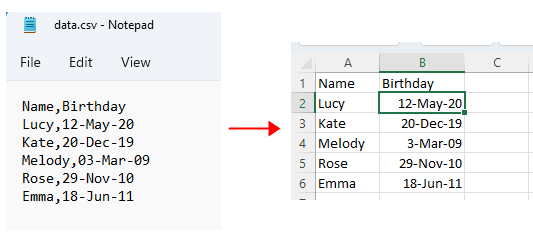
注: このチュートリアルで提供されている方法はExcel2021でテストされていますが、異なるExcelバージョンでは若干の違いがあるかもしれません。
メモ帳でCSVファイルを開き、クリックします ファイル > 名前を付けて保存 ダイアログで、ファイルを置くフォルダを選択し、 名前を付けて保存 ダイアログで、ファイルを置くフォルダを選択し、 テキスト文書 (*.txt) から 保存形式を指定.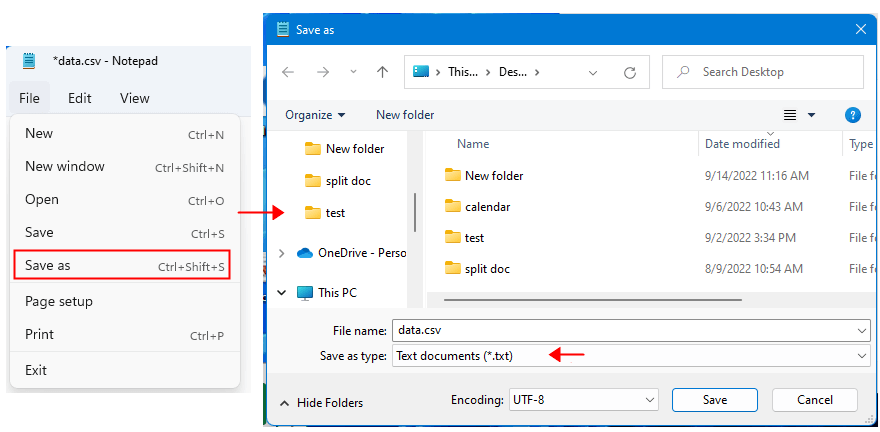
2. Excelを有効にし、クリックします データ > テキスト/CSVから、 次に、先ほど保存したテキストファイルを選択し、クリックします インポート.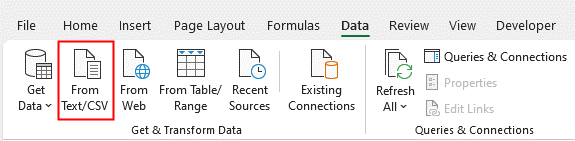
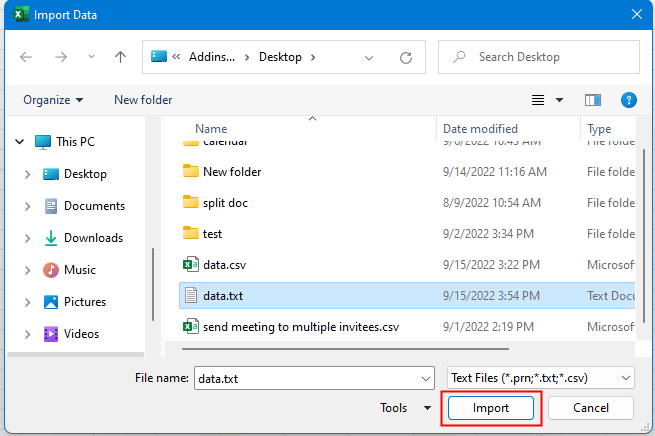
3. ポップアップするダイアログで、クリックします データの変換 ボタンをクリックして Power Query エディター ウィンドウを有効にします。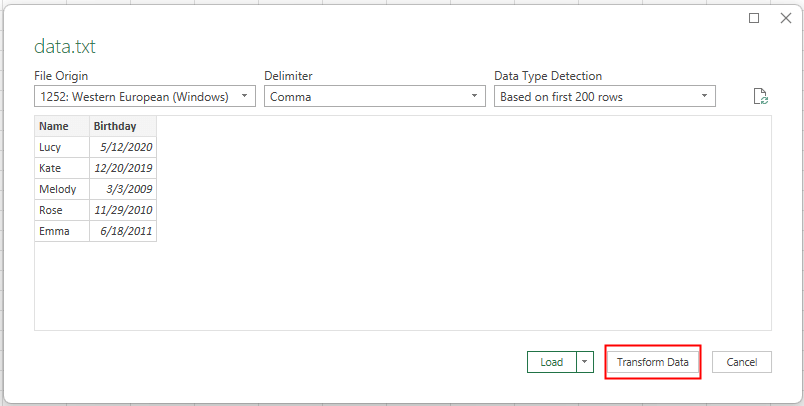
4. テキスト形式を保持したい列を選択します。そして データタイプ に移動し、 変換 グループで、 テキストを選択し、 列のタイプを変更 ダイアログが表示され、 現在のものを置換 または 新しいステップを追加 ボタンを必要に応じてクリックします。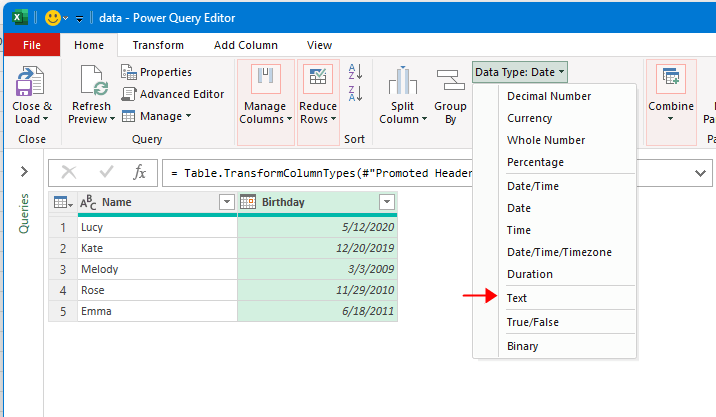
5.クリックします 閉じて読み込む データを新しいシートに読み込みます。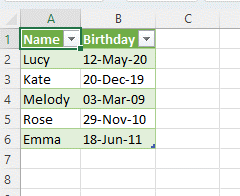
Excel2010またはそれ以前のバージョンを使用している場合、Power Queryはありませんので、以下の手順を行う必要があります。
2. CSVをテキストファイルとして保存した後、クリックします ファイル > 開く > 参照 インポートしたいテキストファイルを選択します。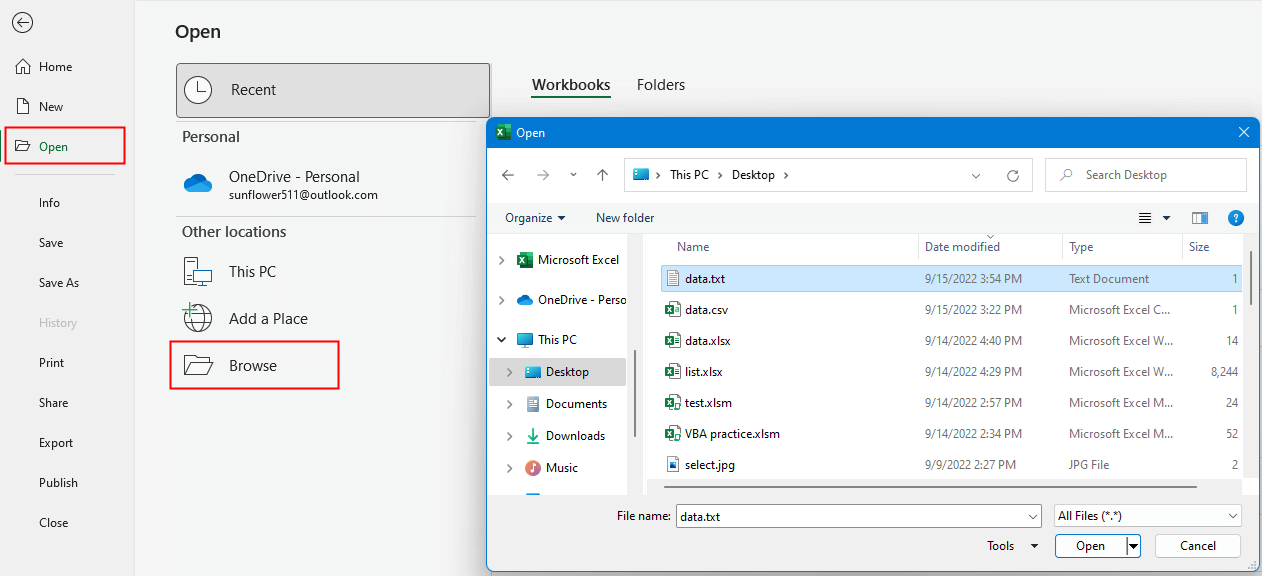
3. テキストインポートウィザード ダイアログが表示され、 区切り オプションをチェックし、次にクリックします 次へ ボタン。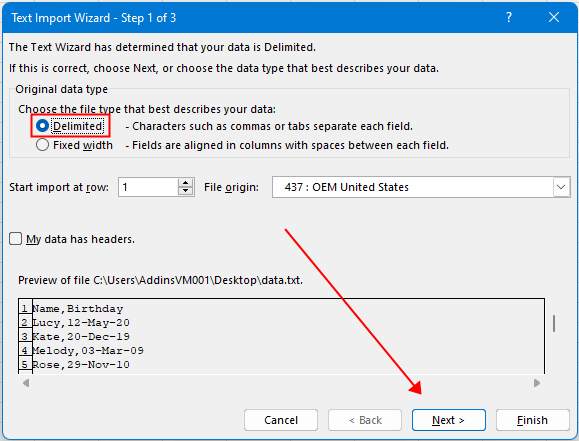
4. ステップ2/3で、 カンマ オプションをチェックし、クリックします 次へ.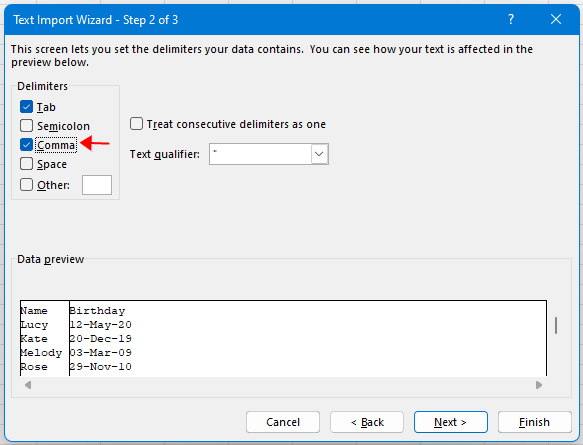
5. ステップ3/3で、日付の列を選択し、 テキスト オプションをチェックします。これにより、日付がExcelでテキストとして保存されます。クリックします 完了.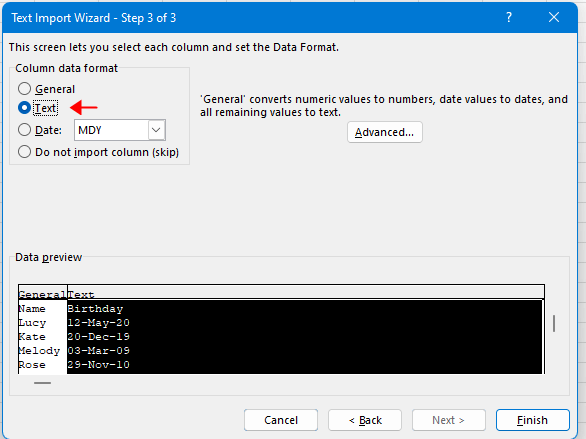
新しいワークブックが開き、テキストファイルのデータが保存されました。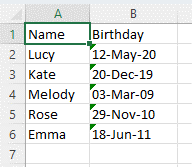

Kutools AIでExcelの魔法を解き放つ
- スマート実行: セル操作、データ分析、グラフ作成を簡単なコマンドで行います。
- カスタム数式: ワークフローを合理化するための独自の数式を生成します。
- VBAコーディング: 簡単にVBAコードを作成し実装します。
- 数式の解釈: 複雑な数式を簡単に理解できます。
- テキスト翻訳: スプレッドシート内の言語障壁を取り除きます。
その他の操作(記事)
Excelで為替レートを自動更新する方法
金融企業で働いている場合、時にはExcelワークシートを使用して異なる通貨をすべてリストし、為替レートに基づいて変換することがあります。
Excelで丸めた値で計算する方法
このチュートリアルでは、Excelで常に丸めた値で計算する方法を説明します。
Excelで読み取り専用として開くことを強制する方法
時には、他のユーザーが共有ワークブックを開く際に、編集する前に注意を促したい場合があります。そのために、読み取り専用のプロンプトを作成して警告することができます...
Excelで奇数または偶数(代替)行/列にシェーディングを適用する方法
ワークシートをデザインする際、多くの人が視覚的に見やすくするために、奇数または偶数(代替)の行や列にシェーディングを適用する傾向があります。この記事では、Excelで奇数または偶数の行/列にシェーディングを適用する2つの方法を紹介します。
最高のOffice生産性ツール
Kutools for Excel は、ほとんどの問題を解決し、生産性を80%向上させます。
- スーパー数式バー(複数行のテキストや数式を簡単に編集可能); 閲覧レイアウト(多数のセルを簡単に読み取り・編集可能); フィルター範囲への貼り付け...
- セル/行/列を結合してデータを保持; セル内容を分割; 重複する行を統合して合計/平均を計算... 重複セルを防止; 範囲を比較...
- 重複または一意の行を選択; 空白行を選択(すべてのセルが空); スーパー検索および多くのワークブックでのあいまい検索; ランダム選択...
- 数式参照を変更せずに複数のセルを正確にコピー; 複数のシートへの自動参照作成; 箇条書き、チェックボックスなどを挿入...
- お気に入りの数式、範囲、グラフ、画像を素早く挿入; パスワードでセルを暗号化; メーリングリストを作成してメールを送信...
- テキストの抽出、テキストの追加、特定の位置の文字を削除、スペースを削除; ページング小計の作成と印刷; セルの内容とコメント間の変換...
- スーパーフィルター(他のシートにフィルタースキームを保存して適用); 月/週/日ごとの高度な並べ替え、頻度など; 太字、斜体による特殊フィルタリング...
- ワークブックとワークシートを統合; 主キーカラムに基づいてテーブルをマージ; データを複数のシートに分割; xls、xlsx、PDFの一括変換...
- ピボットテーブルのグループ化(週番号、曜日など)... ロックされたセルとロックされていないセルを異なる色で表示; 数式/名前を持つセルをハイライト...

- Word、Excel、PowerPoint、Publisher、Access、Visio、Projectでタブ付き編集と閲覧を有効化します。
- 新しいウィンドウではなく、同じウィンドウ内の新しいタブで複数のドキュメントを開き、作成します。
- 生産性を50%向上させ、毎日数百回のマウスクリックを削減します!
